- Påmindelse
- Safari historie
- Safari Bookmark
- Videoer
- Musik
- Kontakt os
- Kalender
- App Dato
- SMS
- iMessage
- Noter
- Dokument
- pics
Nyttige metoder til effektivt at afbryde iPad fra iPhone
 Opdateret af Lisa Ou / 31. marts 2023 17:00
Opdateret af Lisa Ou / 31. marts 2023 17:00Jeg planlægger at sælge min iPad, så jeg afbryder den nu fra alle mine andre enheder. Desværre har jeg glemt min iPads adgangskode. Nu kan jeg ikke afbryde og fjerne den fra min iPhone. Hvordan afbryder jeg min iPad fra min iPhone?
Der er mange mulige årsager til, at folk ønsker at frakoble deres iPad-enheder fra deres iPhone og andre enheder. Måske planlægger du at sælge din iPad, men kan ikke afbryde den, fordi du har glemt Apple ID-adgangskoden. Eller måske ved du ikke, hvordan du gør det, fordi du er ny til iOS, hvilket er fuldstændig forståeligt. Uanset situationen behøver du ikke længere at støde på vanskeligheder, da denne artikel vil præsentere de løsninger, der vil hjælpe dig med dette problem. Efter at have læst dette indlæg, kan du med succes frakoble iPad fra din iPhone ved hjælp af de mest nyttige metoder. Fortsæt nu til følgende dele for at starte.
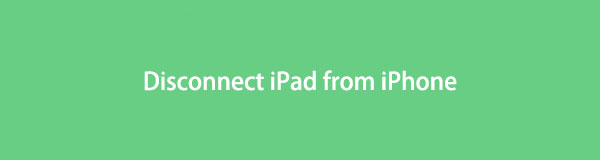

Guide liste
Del 1. Afbryd iPad fra iPhone på iPad-indstillinger
Den mest almindelige måde at afbryde en iPad fra en iPhone er på Indstillinger app. Den følger de mest ligetil trin, og du behøver kun at betjene din iPad for at afbryde forbindelsen. Men da dette er den enkleste metode, er der ikke meget du kan gøre, hvis du støder på nogle mere komplicerede problemer, som f.eks. glemmer dit Apple ID-adgangskodeOsv
Følg de ubesværede trin nedenfor for at bestemme, hvordan du afbryder din iPad fra din iPhone på iPad-indstillinger:
Trin 1Lås din iPad op og find Indstillinger ikonet fra dine apps for at åbne det. Tryk derefter på din kontonavn profil øverst på skærmen Indstillinger.
Trin 2Når du har adgang til din profil, skal du rulle ned, indtil du når bunden, hvor du vil se Log ud fanen. Tryk på det, så bliver du bedt om at indtaste dit Apple ID.
Trin 3Derefter skal du trykke på slukke. Bekræft derefter din beslutning ved at trykke Log ud. Din iPhone vil derefter blive afbrudt fra din iPad.
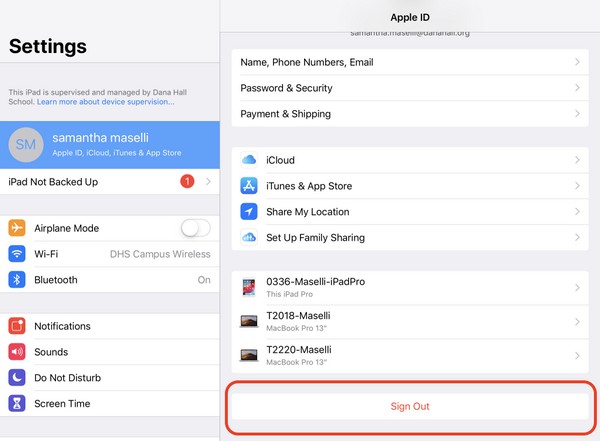
FoneLab Hjælper dig med at låse iPhone-skærmen op, fjerner Apple ID eller dens adgangskode, Fjern skærmtid eller adgangskode for begrænsning på få sekunder.
- Hjælper dig med at låse iPhone-skærmen op.
- Fjerner Apple ID eller dets adgangskode.
- Fjern skærmtid eller adgangskode for begrænsning på sekunder.
Del 2. Afbryd iPad fra iPhone via Find min app
En anden måde at afbryde din iPad fra iPhone er ved at bruge Find My-appen. Denne app er forudinstalleret på din iPhone, så du behøver ikke finde den i App Store. Det skal du dog sluk din iPads aktiveringslås før du sletter eller frakobler den fra din iPhone og andre enheder.
Følg de ubesværede trin nedenfor for at bestemme, hvordan du afbryder iPad fra iPhone via Find min app:
Trin 1Sluk din iPads aktiveringslås ved at trykke på Indstillinger > Apple-id > Find mig på din iPad. Slå fra Find min iPad mulighed for at deaktivere det.
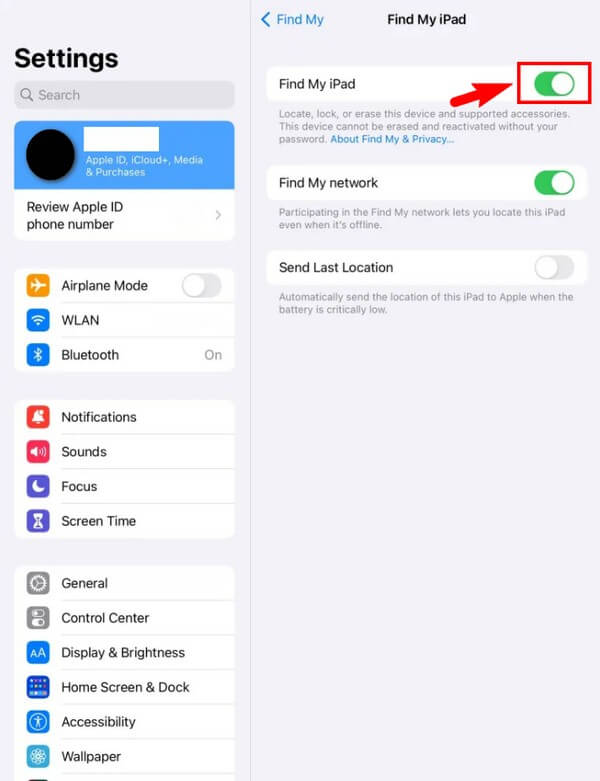
Trin 2Kør Find mig app på din iPhone og tryk på Enheder mulighed nederst til venstre på skærmen. Vælg derefter din iPad fra listen over enheder.
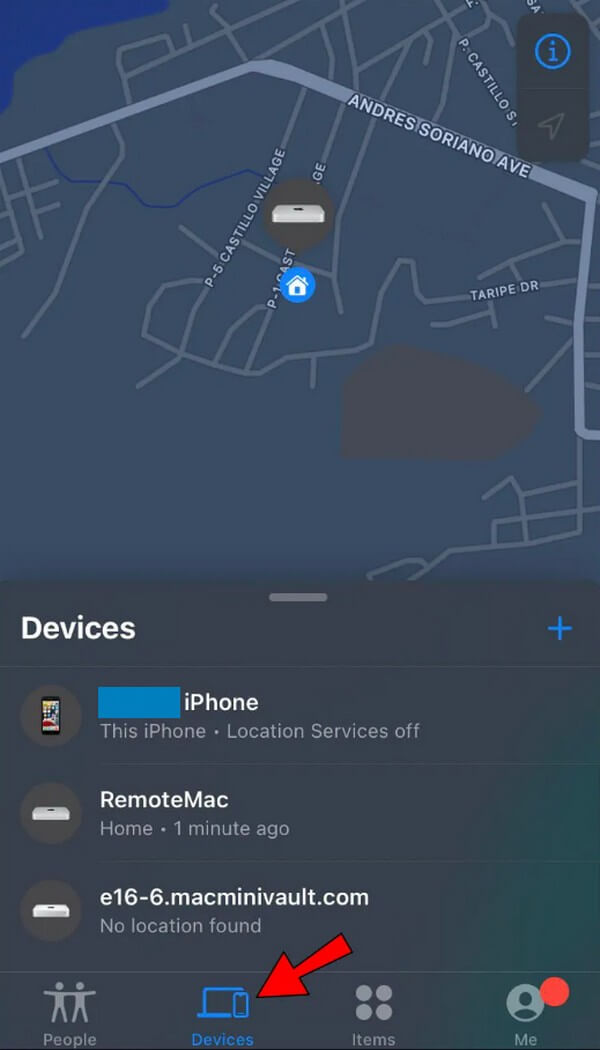
Trin 3Hit Fjern denne enhed nederst og bekræft valget ved at trykke Fjern. Din iPad vil derefter blive afbrudt fra din iPhone.
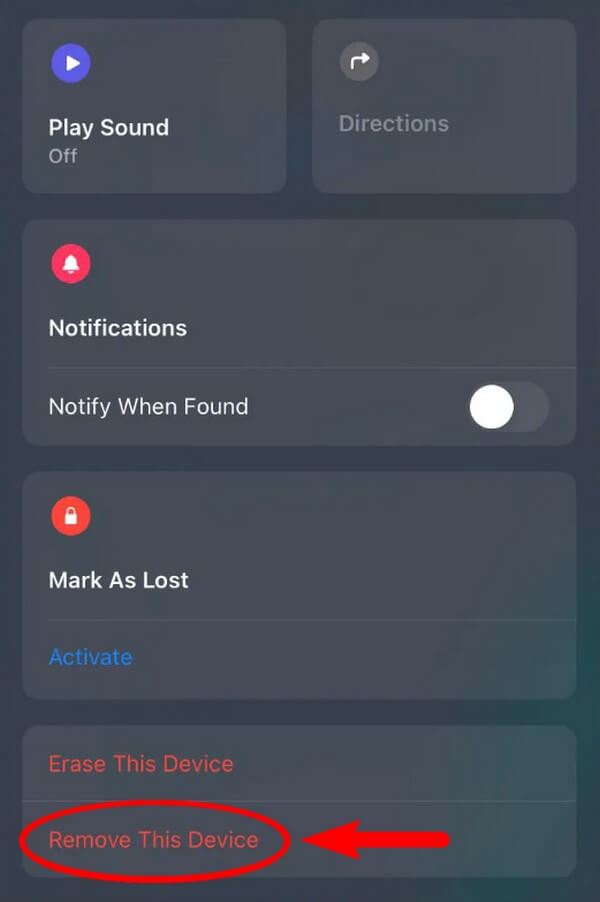
Del 3. Afbryd iPad fra iPhone via iTunes/Finder
Du kan også frakoble din iPad fra iPhone ved hjælp af iTunes på en computer. Hvis du fjerner iPad-enheden fra din iTunes, vil den også blive afbrudt fra din iPhone under det samme Apple-id.
Følg de ubesværede trin nedenfor for at bestemme, hvordan du afbryder iPad fra iPhone via iTunes:
Trin 1Kør iTunes på din computer, og log ind på den konto, der er knyttet til din iPad og iPhone.
Trin 2Klik Konto > Se min konto på grænsefladens menulinje. Vælg derefter Administrer enheder for at få vist listen over tilknyttede enheder.
Trin 3Vælg din iPad fra listen, og klik Fjern for at adskille den fra din iTunes og afbryde forbindelsen til iPhone.
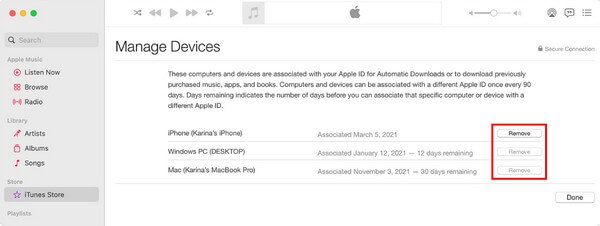
Men bemærk, at iTunes nu kun er tilgængelig på Windows og tidligere macOS-versioner. Det er blevet skiftet til Apple Music for de nyeste macOS-enheder.
Del 4. Afbryd iPad fra iPhone uden adgangskode via FoneLab iOS Unlocker
Hvis du ikke kan huske dit Apple ID-adgangskode til at behandle afbrydelsen, er det mest anbefalede værktøj FoneLab iOS Unlocker. Ved hjælp af dette program kan du fjerne alle adgangskoder, adgangskoder, Apple ID'er osv. på kun et par minutter. Således vil du være i stand til at afbryde iPad'en fra din iPhone på ingen tid uden at bekymre dig om adgangskodebegrænsninger. FoneLab iOS Unlocker er tilgængelig på iOS 17 og tidligere versioner. Og dens ligetil grænseflade vil gøre afbrydelsesprocessen nemmere. Derfor kan du hurtigt betjene den, selvom det er din første værktøjsbrug.
FoneLab Hjælper dig med at låse iPhone-skærmen op, fjerner Apple ID eller dens adgangskode, Fjern skærmtid eller adgangskode for begrænsning på få sekunder.
- Hjælper dig med at låse iPhone-skærmen op.
- Fjerner Apple ID eller dets adgangskode.
- Fjern skærmtid eller adgangskode for begrænsning på sekunder.
Følg de ubesværede trin nedenfor for at afbryde forbindelsen mellem iPad og iPhone uden adgangskode via FoneLab iOS Unlocker:
Trin 1Besøg FoneLab iOS Unlocker's officielle downloadside, og klik derefter på Gratis download fanen med Windows-logoet, når du ser det i venstre område. I mellemtiden skal du klikke på Gå til Mac Versionsindstilling, hvis du bruger en Mac først. Download-knappen med Apple-logoet vises derefter. Vælg den version, der passer til din computer, og start derefter programmet.
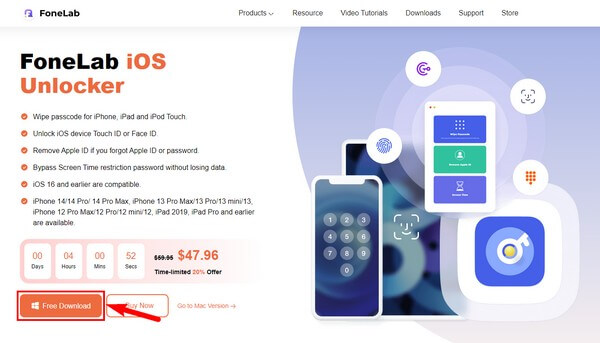
Trin 23 nøglefunktioner i FoneLab iOS Unlocker-programmet vil være tilgængelige på hovedgrænsefladen. Funktionen Slet adgangskode giver dig mulighed for fjerne din iOS-enheds låseskærm adgangskode, den Fjern Apple ID gør, hvad navnet antyder, og skærmtid låser skærmtid op og henter begrænsninger. Vælg Fjern Apple ID funktion.
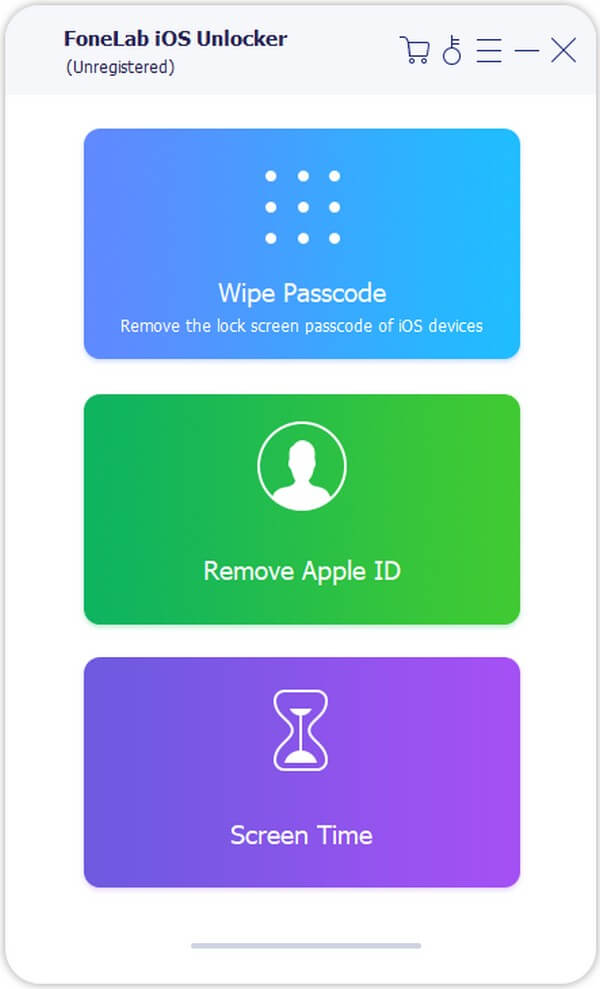
Trin 3Forbind din iPad med en USB-ledning til computeren, og klik på Starten knappen på den næste grænseflade. Derefter skal du se, om dine enhedsoplysninger er korrekte, inklusive din enhedskategori, -type, -model og iOS-version. Tryk derefter på Starten fanen nedenfor for at begynde at downloade firmwaren.
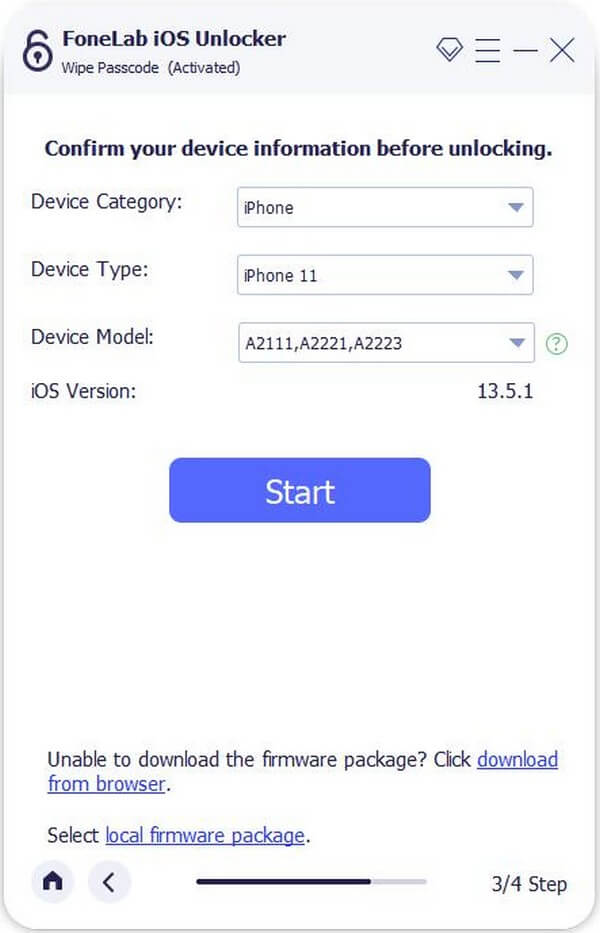
Trin 4Når overførslen er færdig, skal du klikke Lås for at fjerne iPad-låsen. Bagefter kan du endelig afbryde din iPad fra din iPhone uden at huske din Apple ID-adgangskode.
Nå, bemærk venligst, at alle de ovennævnte måder kan bruges, hvis du vil vide, hvordan afbryd iPhone fra iPad.
FoneLab Hjælper dig med at låse iPhone-skærmen op, fjerner Apple ID eller dens adgangskode, Fjern skærmtid eller adgangskode for begrænsning på få sekunder.
- Hjælper dig med at låse iPhone-skærmen op.
- Fjerner Apple ID eller dets adgangskode.
- Fjern skærmtid eller adgangskode for begrænsning på sekunder.
Del 5. Ofte stillede spørgsmål om afbrydelse af iPad fra iPhone
1. Kan jeg fjerne linket til mine iPhone-beskeder fra iPad?
Ja du kan. På din iPad Indstillinger, tryk på Din profil > iCloud > Beskeder fanen og sluk den for at stoppe med at synkronisere med dine iPhone-beskeder. Alternativt kan du gøre dette på din iPhone Indstillinger med de samme trin.
2. Hvorfor vises min iPhone-browserhistorik på min iPad?
Din Safari-browser kan være synkroniseret mellem din iPhone og iPad-enheder. Derfor vises din iPhones browserhistorik også på din iPad, hvis du har logget på det samme Apple ID på begge enheder.
Det kan være meget besværligt at afbryde forbindelsen til dine enheder, hvis du ikke er bekendt med sammenhængen mellem forskellige Apple-enheder. Derfor har vi samlet de mest almindelige og effektive måder i denne artikel til at hjælpe dig. Hvis du har brug for mere hjælp, så tøv ikke med at vende tilbage når som helst.
FoneLab Hjælper dig med at låse iPhone-skærmen op, fjerner Apple ID eller dens adgangskode, Fjern skærmtid eller adgangskode for begrænsning på få sekunder.
- Hjælper dig med at låse iPhone-skærmen op.
- Fjerner Apple ID eller dets adgangskode.
- Fjern skærmtid eller adgangskode for begrænsning på sekunder.
